修图匠“PS人物金属色调教程(组图)”Photoshop图文教程内容:
教程原图

效果

1.打开复制一层,在这层上执行阴影高光后再执行应用图象,加蒙板搽出衣服,因为有点过暴(数字如图1和图2)
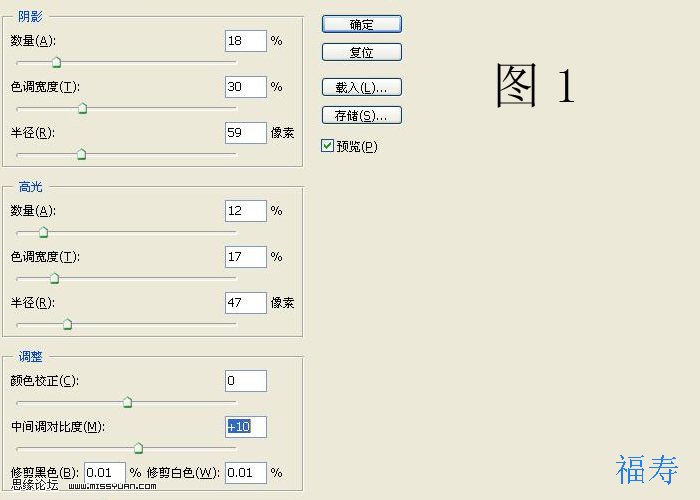
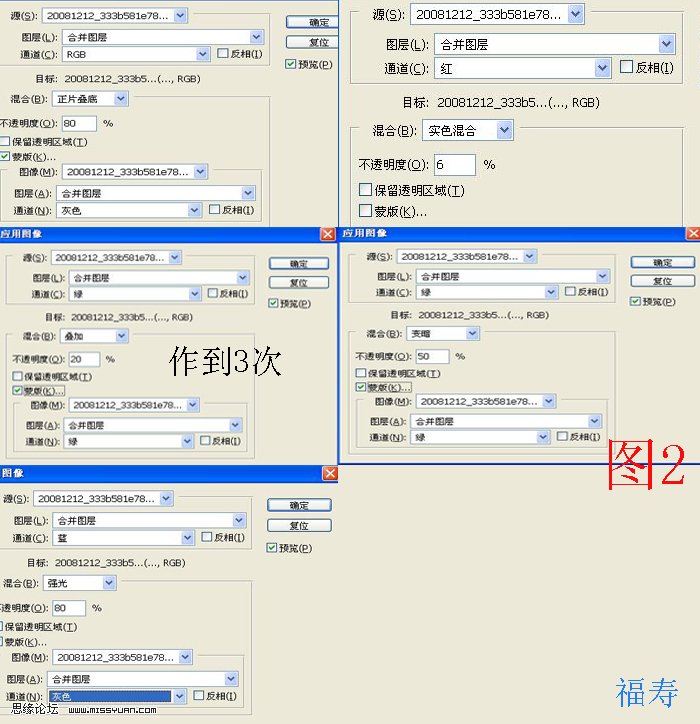
2.通道混合器,勾单色,模式正片叠底(数字如图3)
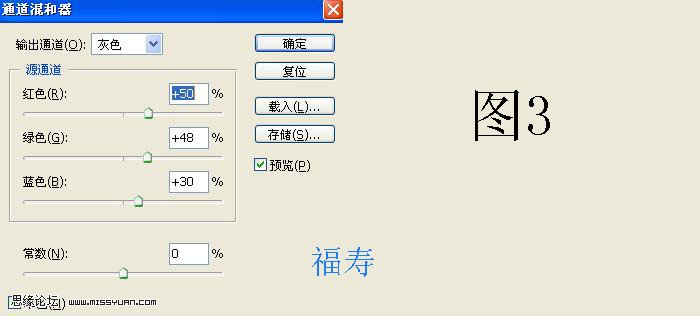
3.可选颜色(数字如图4)
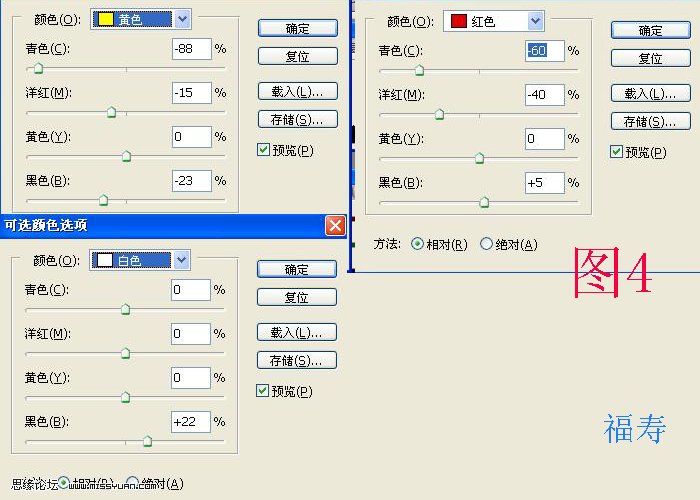
4.色彩平衡(数字如图5)

5.亮度对比度(数字如图6)
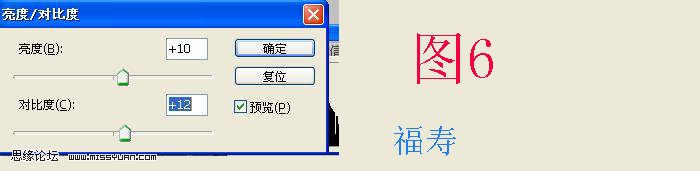
6.盖印图层,做磨皮锐化修图处理.(如果感觉效果不太够,可以在做次应用图象,绿,叠加20)
7.可选颜色(数字如图7)
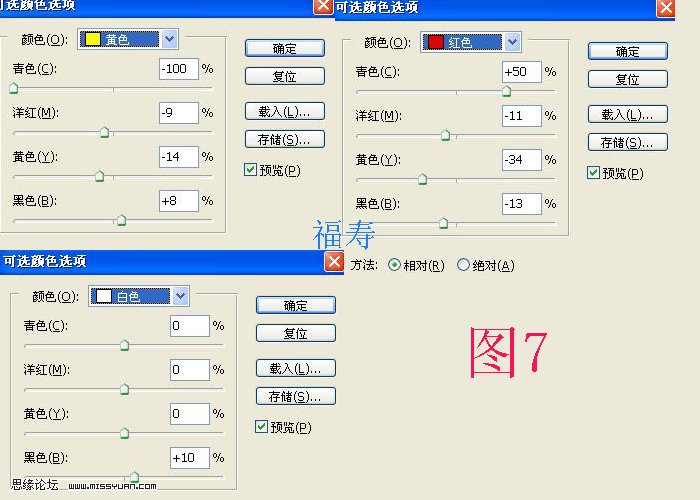
8.盖印,光照效果(数字如图8)
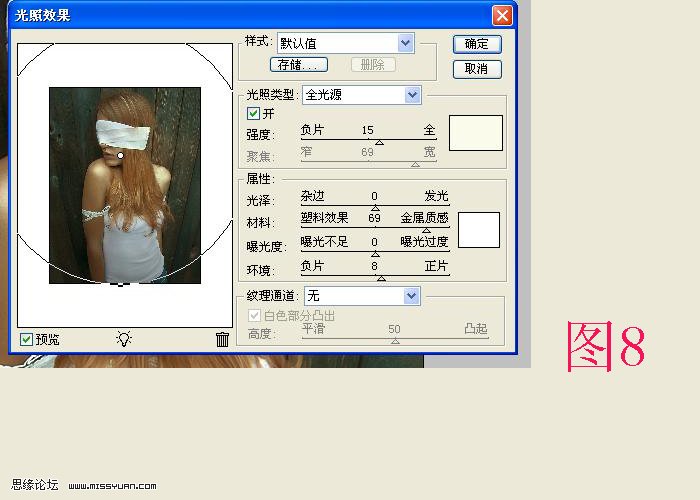
9.复制这层去色高反差保留1,模式柔光和叠加都可以,透明度自己掌握(数字如图9)
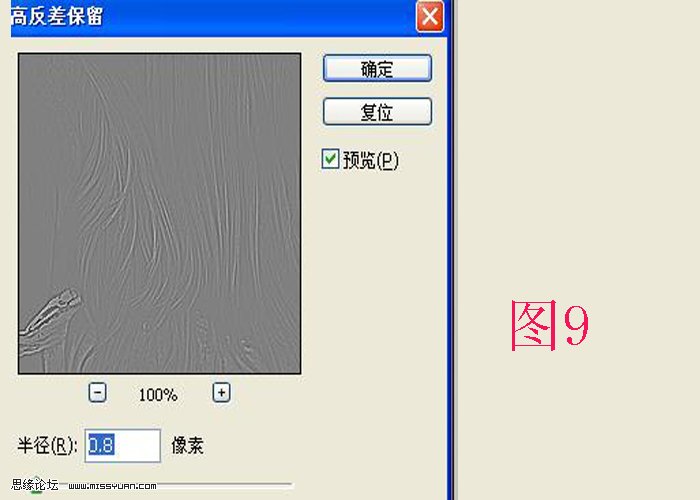
10,合并完工,自己可以刷上血迹笔刷(这里我就没有做了)下面是截图步骤
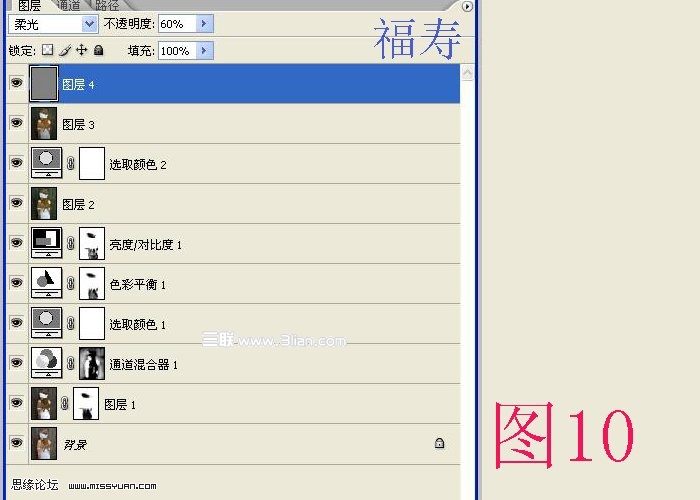
这里是效果图和原图:


教程原图

效果

1.打开复制一层,在这层上执行阴影高光后再执行应用图象,加蒙板搽出衣服,因为有点过暴(数字如图1和图2)
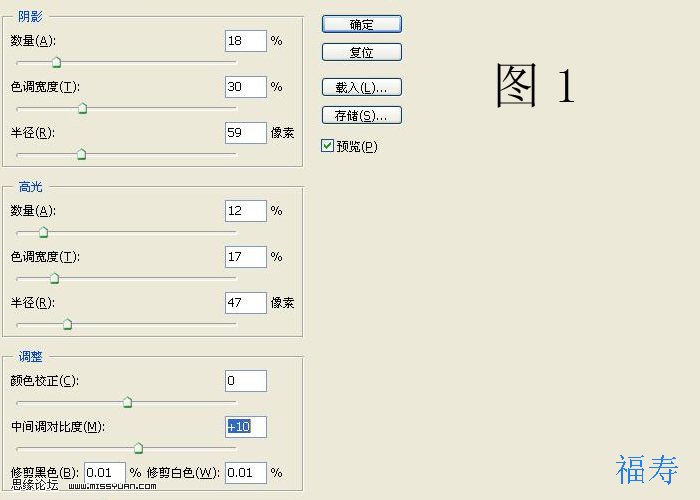
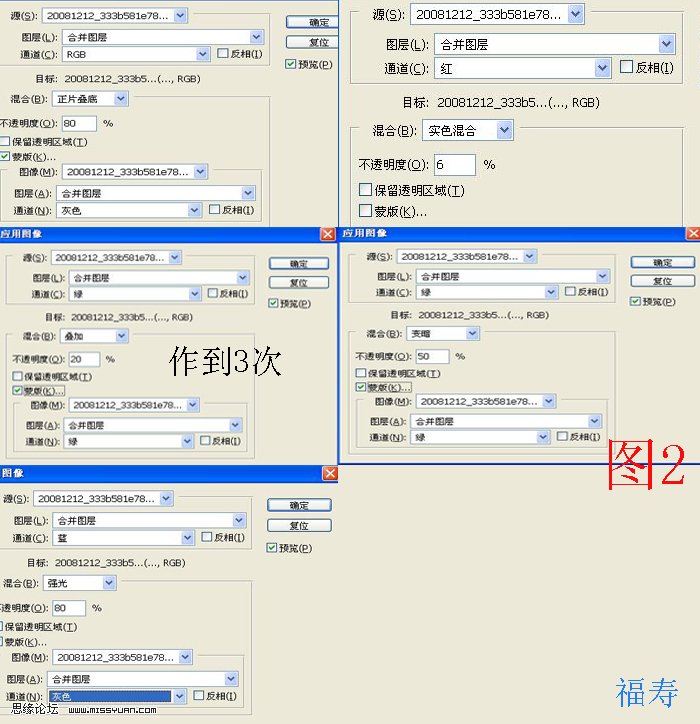
2.通道混合器,勾单色,模式正片叠底(数字如图3)
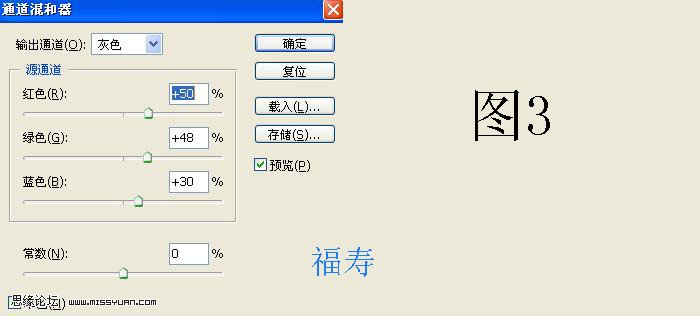
3.可选颜色(数字如图4)
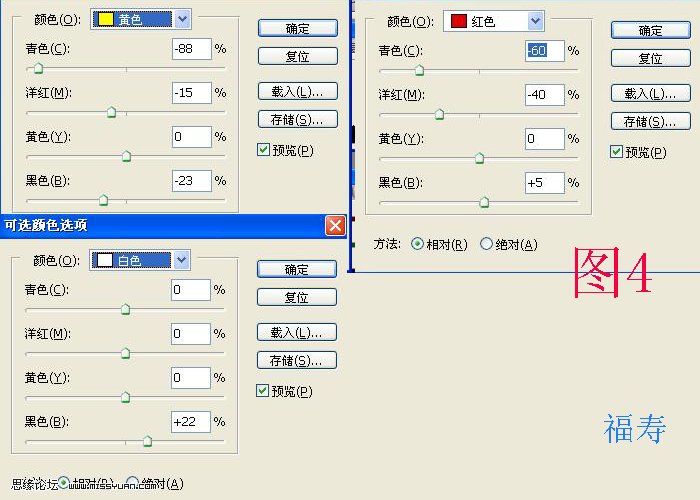
4.色彩平衡(数字如图5)

5.亮度对比度(数字如图6)
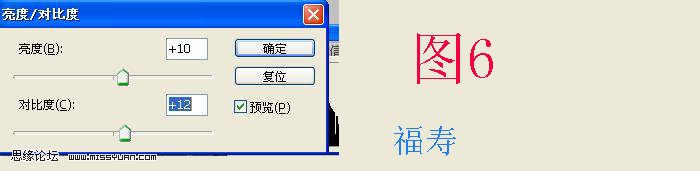
6.盖印图层,做磨皮锐化修图处理.(如果感觉效果不太够,可以在做次应用图象,绿,叠加20)
7.可选颜色(数字如图7)
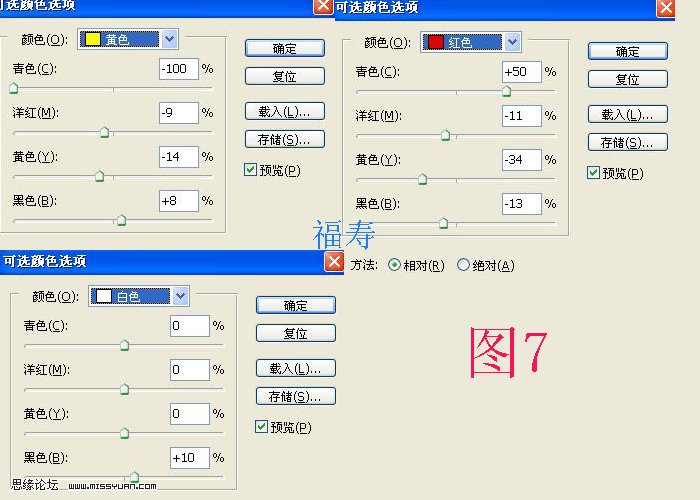
8.盖印,光照效果(数字如图8)
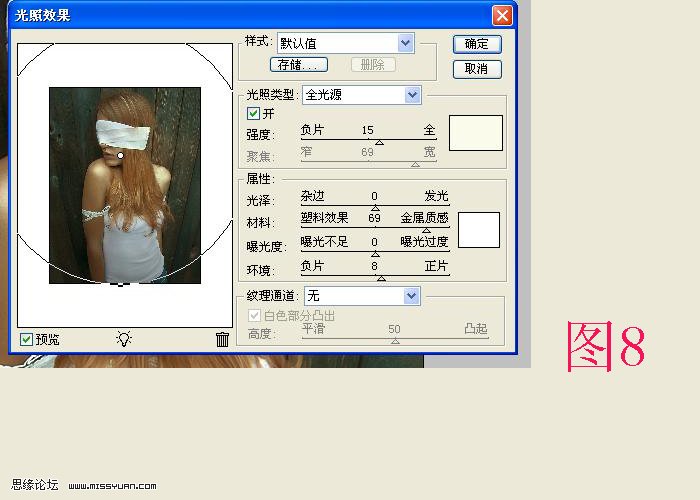
9.复制这层去色高反差保留1,模式柔光和叠加都可以,透明度自己掌握(数字如图9)
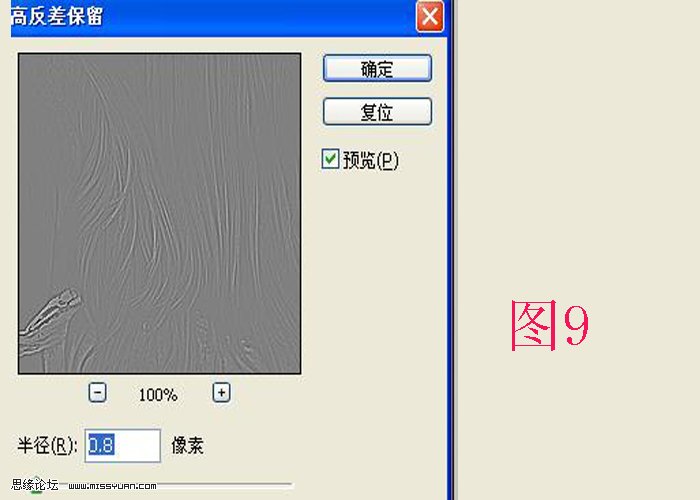
10,合并完工,自己可以刷上血迹笔刷(这里我就没有做了)下面是截图步骤
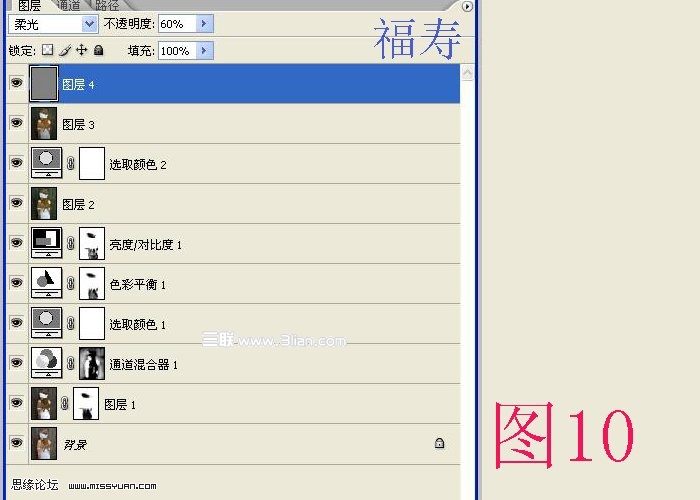
这里是效果图和原图:


